Mặc định, khi bạn nhập công thức vào một ô và nhấn phím Enter, Excel sẽ hiển thị ngay kết quả đã tính. Để hiển thị tất cả các công thức trong các ô chứa chúng, hãy sử dụng một trong các phương pháp sau.
Xem xét việc hiển thị tất cả các công thức trên trang tính Microsoft Excel 2013. Bắt đầu bằng cách đi tới tab Formulas > Formula Auditing và nhấp vào nút Show Formulas
Trong chế độ này, thay vì các giá trị bạn sẽ được hiển thị tất cả các công thức đã nhập. Bạn có thể thoát khỏi chế độ này theo cách tương tự bằng cách nhấp vào nút Show Formulas của Formula Auditing.
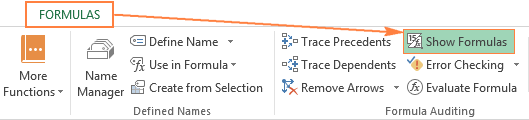
Trong Excel 2010, Excel 2013 và Excel 2016, đi đến File > Options . Trong Excel 2007, bấm Office Button > Excel Options.
Chọn Advanced trên khung bên trái, cuộn xuống các tùy chọn Display options for this worksheet này và chọn tùy chọn Show formulas in cells instead of their results .
Thoạt nhìn, đây có vẻ là một cách lâu hơn, nhưng bạn có thể thấy nó hữu ích khi bạn muốn hiển thị các công thức trong một số trang tính Excel, trong các sổ làm việc hiện đang mở. Trong trường hợp này, bạn chỉ cần chọn tên trang tính từ danh sách thả xuống và kiểm tra tùy chọn Display options for this worksheet cho mỗi trang tính.

Cách nhanh nhất để xem mọi công thức trong bảng tính Excel của bạn là nhấn phím tắt sau: Ctrl + ` (Phím dấu trọng âm (`) là phím xa nhất ở bên trái bên cạnh phím số 1).
Phím tắt Show Formulas giữa hiển thị các giá trị di động và công thức. Để lấy lại kết quả công thức, chỉ cần nhấn lại phím tắt.
Nếu bạn muốn xem dữ liệu được sử dụng trong các tính toán của công thức, hãy sử dụng bất kỳ phương pháp nào ở trên để hiển thị công thức trong các ô, sau đó chọn ô chứa công thức được đề cập và bạn sẽ thấy kết quả tương tự như sau:

Nếu bạn muốn in công thức trong bảng tính Excel của mình thay vì in kết quả tính toán của các công thức đó, chỉ cần sử dụng bất kỳ phương pháp nào trong 3 phương thức để hiển thị công thức trong các ô , sau đó in bảng tính như bạn thường in các tệp Excel của mình ( File > Print ) .
Bạn đã bao giờ xảy ra với bạn rằng bạn nhập công thức vào một ô, nhấn phím Enter và Excel vẫn hiển thị công thức thay vì kết quả? Đừng lo lắng, Excel của bạn vẫn ổn và chúng tôi sẽ khắc phục sự cố đó ngay lập tức.
Nói chung, Microsoft Excel có thể hiển thị các công thức thay vì các giá trị được tính toán vì các lý do sau:


Để khắc phục lỗi này, chọn ô, chuyển đến tab Home > Number và đặt định dạng của ô thành General và trong khi ở trong ô, nhấn F2 và ENTER.
Đây là cách bạn hiển thị các công thức trong Excel. Một miếng bánh, phải không? Mặt khác, nếu bạn có kế hoạch chia sẻ bảng tính của mình với những người dùng khác, bạn có thể muốn bảo vệ công thức của mình khỏi ghi đè hoặc chỉnh sửa và thậm chí ẩn chúng khỏi xem.
Phòng Quản trị phục vụ
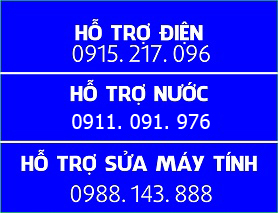
| Đang online | 1831 |
| Hôm nay | 1835 |
| Hôm qua | 7157 |
| Tuần này | 8992 |
| Tuần trước | 54763 |
| Tháng này | 4201783 |
| Tháng trước | 5047555 |
| Tất cả | 50392445 |
Lượt truy cập: 50392453
Đang online: 1839
Ngày hôm qua: 7157
Phụ trách kỹ thuật: 0987. 008. 333